
Probeer het zelf
Hulpprogramma's zoals bijschriften en insluitende lezer kunt u vinden in verschillende apps, waaronder apps voor de webversie van Office.
Bijschriften in PowerPoint
-
U kunt ondertitels starten en stoppen door de wisselknop ondertiteling

-
Als u wilt dat ondertitels altijd worden weergegeven wanneer u een diavoorstelling start, kunt u deze vanaf het lint via Diavoorstelling > Altijd ondertitels gebruiken voor alle presentaties inschakelen. (Standaard zijn ondertitels uitgeschakeld.) In de diavoorstelling en de weergave voor presentator worden uw teksten dan in real time getranscribeerd en weergegeven op het scherm.
Ondertiteling in Micorosft Teams
-
Als u live bijschriften wilt gebruiken in een vergadering, gaat u naar de besturingselementen voor de vergadering en selecteert u meer opties > live bijschriften inschakelen.
-
Als u live bijschriften wilt uitschakelen, gaat u naar de besturingselementen voor de vergadering en selecteert u meer opties > live bijschriften uitschakelen.
Toegankelijkheidscontrole
-
Selecteer in Word en andere apps de optie Controleren > Toegankelijkheid controleren.
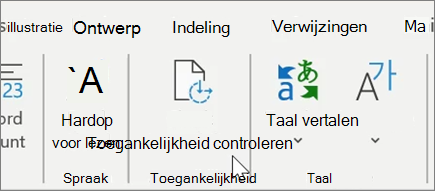
-
Controleer uw resultaten. U ziet een lijst met fouten en waarschuwingen, en tips voor hoe u elk van deze kunt oplossen.
Insluitende lezer
-
Selecteer in Word en andere apps weergeven > insluitende lezer

-
Vind opties om de tekstgrootte te wijzigen, de overlap tussen letters te verminderen, het lettertype te wijzigen, de achtergrondkleur te wijzigen en het document voor te lezen.
Wilt u meer weten?
Presenteren met realtime, automatische bijschriften of ondertitels in PowerPoint
Live bijschriften gebruiken in een Teams-vergadering
De toegankelijkheid verbeteren met Toegankelijkheidscontrole










